Naučte sa, ako nainštalovať Adobe Bridge CC, výkonný prehliadač súborov a sprievodný program pre Photoshop. Bridge CC je súčasťou vášho predplatného služby Creative Cloud. Na inštaláciu Bridge použijeme aplikáciu Creative Cloud pre stolné počítače. Tento návod je špeciálne určený pre používateľov Photoshopu CC.
V tejto sérii návodov sa učíme, ako začať s programom Adobe Photoshop. Súčasťou začatia s Photoshopom je inštalácia Adobe Bridge, samostatnej aplikácie, ktorá je súčasťou vášho predplatného služby Creative Cloud. Bridge je prehliadač súborov, ktorý nám umožňuje nájsť, usporiadať, vybrať a otvoriť naše obrázky. Operačný systém vášho počítača má tiež zabudovaný prehliadač súborov (File Explorer v systéme Windows alebo Finder na počítačoch Mac). Adobe Bridge je však oveľa výkonnejší a ľahšie použiteľný. Bridge má množstvo skvelých funkcií, ktoré prehliadač súborov operačného systému nemá.
V ďalších príručkách tejto série sa dozvieme viac o aplikácii Adobe Bridge a dôvode, prečo ho chceme používať. Najprv sa naučíme, ako pomocou nástroja Bridge sťahovať fotografie z fotoaparátu do počítača. Potom sa pozrieme na mnoho funkcií mosta, ktoré uľahčujú a intuitívne hľadajú, organizujú, zobrazujú ukážky a vyberajú obrázky. A ako sa dozvieme v ďalšej sérii návodov, Adobe Bridge je tiež najlepším spôsobom, ako otvoriť obrázky priamo do výkonného doplnku na úpravu obrázkov Photoshopu, Camera Raw.
Ale predtým, ako sa naučíme používať Adobe Bridge, musíme si ho najprv nainštalovať. Tento návod na inštaláciu mosta je špeciálne určený pre používateľov Photoshopu CC . Je to preto, že Adobe Bridge CC (verzia Bridge zahrnutá v predplatnom služby Creative Cloud) sa musí nainštalovať osobitne. Naučíme sa, ako ho nainštalovať do tohto tutoriálu pomocou aplikácie Creative Cloud pre stolné počítače . S aplikáciou Photoshop CS6 a staršou sa Bridge inštaluje automaticky s aplikáciou Photoshop, takže ju nemusíte inštalovať sami. Ak používate aplikáciu Photoshop CS6 alebo staršiu, môžete prejsť na ďalší tutoriál v tejto sérii Ako sťahovať fotografie z fotoaparátu pomocou mosta.
Toto je lekcia 2 z 8 v kapitole 1 - Začíname s Photoshopom.
Inštalácia aplikácie Adobe Bridge CC
Krok 1: Otvorte aplikáciu Creative Cloud Desktop
Na inštaláciu aplikácie Adobe Bridge CC používame počítačovú aplikáciu Creative Cloud . Ak ste už stiahli a nainštalovali aplikáciu Photoshop CC, v počítači budete mať aplikáciu Creative Cloud. Malo by bežať na pozadí. Aplikáciu môžeme otvoriť kliknutím na jej ikonu . Na počítači so systémom Windows nájdete ikonu Creative Cloud v oblasti oznámení na pravej strane panela úloh v dolnej časti obrazovky:
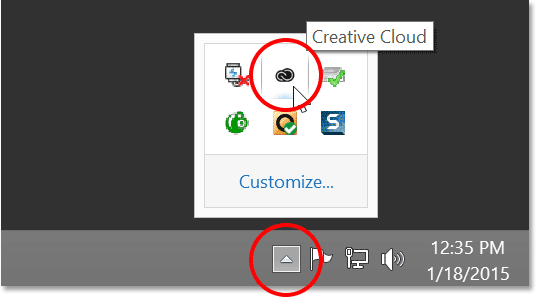
Používatelia Windows nájdu ikonu Creative Cloud v oblasti oznámení na paneli úloh.
Na počítačoch Mac sa ikona Creative Cloud nachádza napravo od lišty ponuky v hornej časti obrazovky:
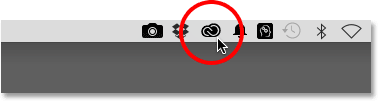
Používatelia počítačov Mac nájdu ikonu Creative Cloud na paneli s ponukami.
Krok 2: Prepnite sa do sekcie Aplikácie
Kliknutím na ikonu sa otvorí počítačová aplikácia Creative Cloud. Z ponuky v hornej časti vyberte kategóriu Aplikácie :
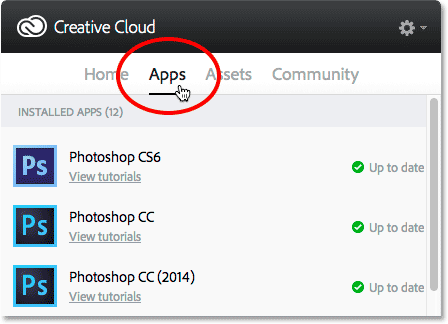
V ponuke vyberte možnosť Aplikácie.
Krok 3: Prejdite nadol na Bridge CC a kliknite na tlačidlo Inštalovať.
Otvorí sa zoznam aplikácií Creative Cloud, ktoré sú už nainštalované vo vašom počítači, ako aj aplikácií, ktoré ešte nie sú nainštalované, ale sú k dispozícii na stiahnutie. Aplikácie, ktoré sa zobrazujú vo vašom zozname, budú závisieť od vášho predplatného programu Creative Cloud, ale s každým odberom je zahrnutý program Adobe Bridge. Listujte v zozname, až kým nenájdete most CC . Potom kliknite na tlačidlo Inštalovať :
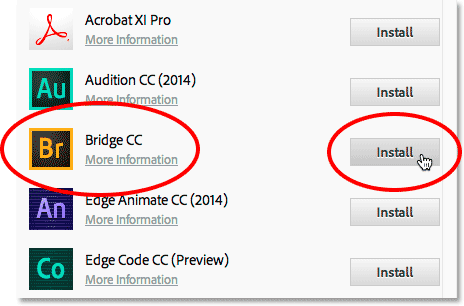
Prejdite na Bridge CC a kliknite na Inštalovať.
Bridge CC okamžite začne sťahovať a inštalovať. Lišta postupu vás informuje o tom, ako to chodí:
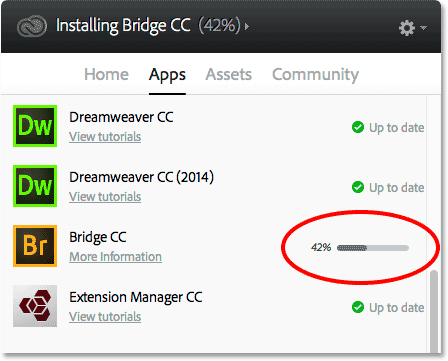
Inštalácia Bridge CC.
Po dokončení inštalácie Bridge sa objaví správa oznamujúca, že Bridge CC bol nainštalovaný. Ak chcete aplikáciu Creative Cloud zavrieť, kliknutím na ľubovoľné miesto mimo svojej obrazovky ju zbalíte späť na svoju ikonu:
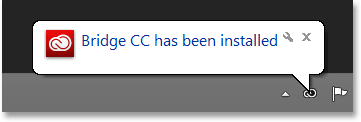
Bridge CC je teraz nainštalovaný na vašom počítači.
Kam ďalej?
A máme to! Nainštalovali sme program Adobe Bridge CC a sme pripravení ísť. V nasledujúcej lekcii v tejto kapitole sa naučíme, ako pomocou nástroja Bridge sťahovať fotografie z fotoaparátu do počítača!
Alebo si pozrite niektorú z ďalších lekcií v tejto kapitole:
- 01. Ako udržiavať Photoshop CC aktuálny
- 02. Ako nainštalovať Adobe Bridge CC
- 03. Ako sťahovať fotografie z fotoaparátu pomocou aplikácie Adobe Bridge
- 04. Ako spravovať a organizovať obrázky pomocou aplikácie Adobe Bridge
- 05. Základné nastavenia farieb Photoshopu
- 06. Synchronizujte nastavenia farieb Photoshopu so všetkými aplikáciami Creative Cloud
- 07. Základné preferencie Photoshopu pre začiatočníkov
- 08. Ako resetovať predvoľby Photoshopu
Viac kapitol a naše najnovšie návody nájdete v našej sekcii Základy Photoshopu!